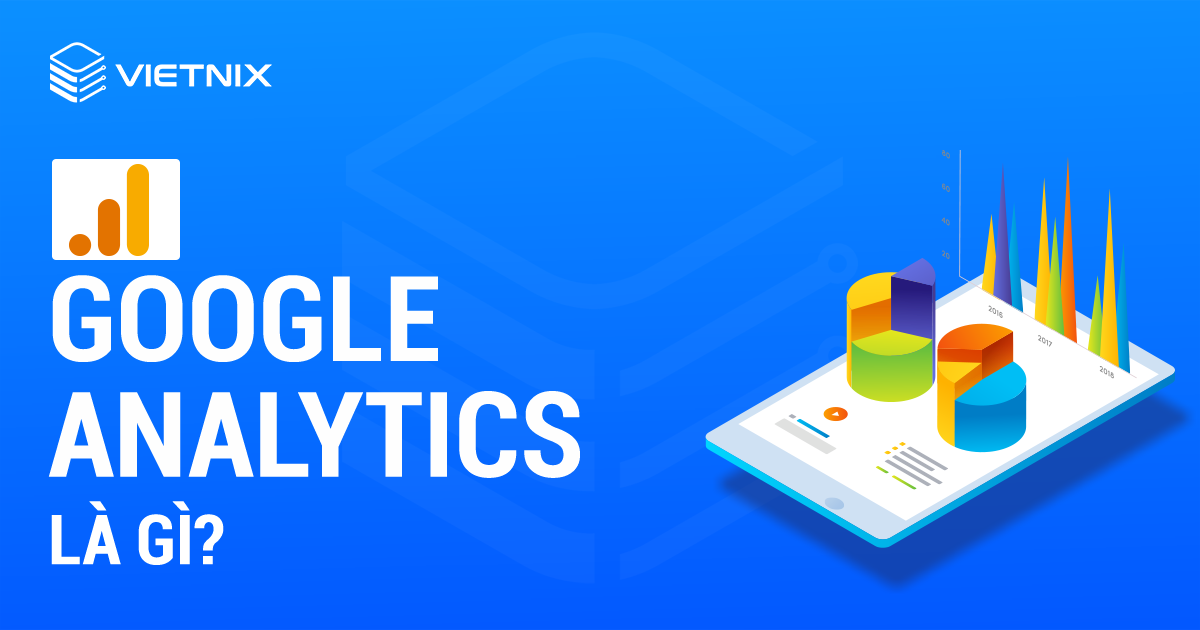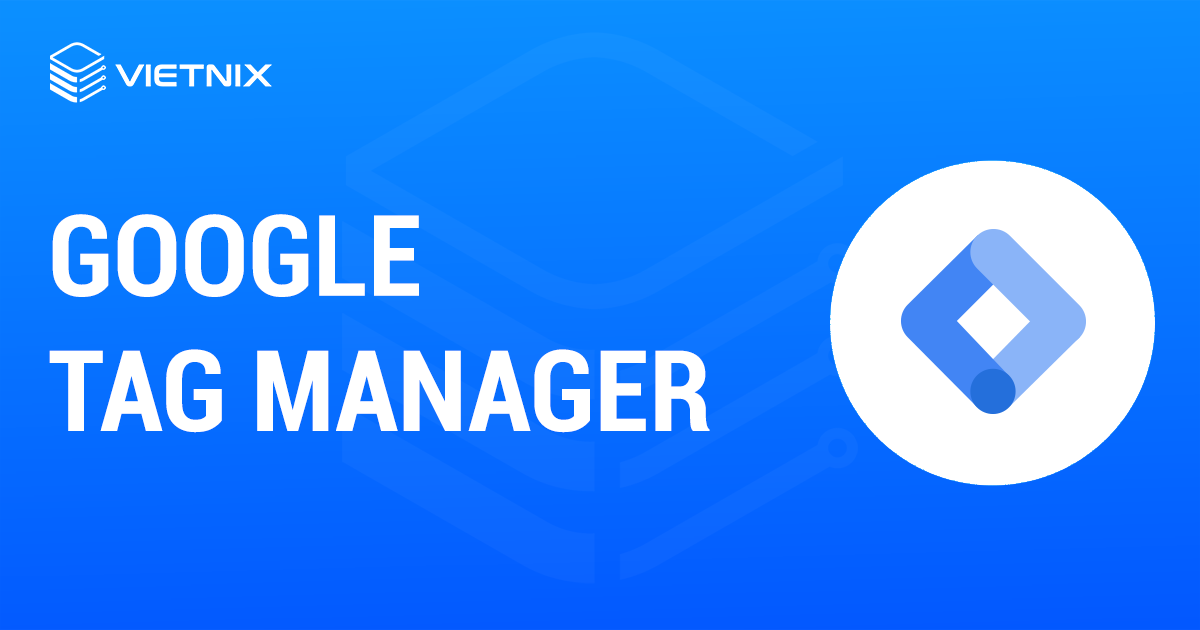Ngoài những thiết bị như ổ cứng rời, USB thì Google Drive cũng là một trong những ứng dụng được người dùng lựa chọn để lưu trữ tài liệu miễn phí. Cùng đọc bài viết dưới đây để hiểu rõ hơn Google Drive là gì? Và cách sử dụng Google Drive sao cho tối ưu nhất.
Google Drive là gì?
Google Drive là tên của một dịch vụ lưu trữ đám mây và đồng bộ hóa tin tức được phát triển bởi Google, cho phép người dùng lưu trữ tập tin trên đám mây, chia sẻ và tùy chỉnh tài liệu, bảng tính, thuyết trình, biểu mẫu, bản vẽ bằng loạt tính năng như: Google Docs, Sheets và Slides một cách miễn phí.
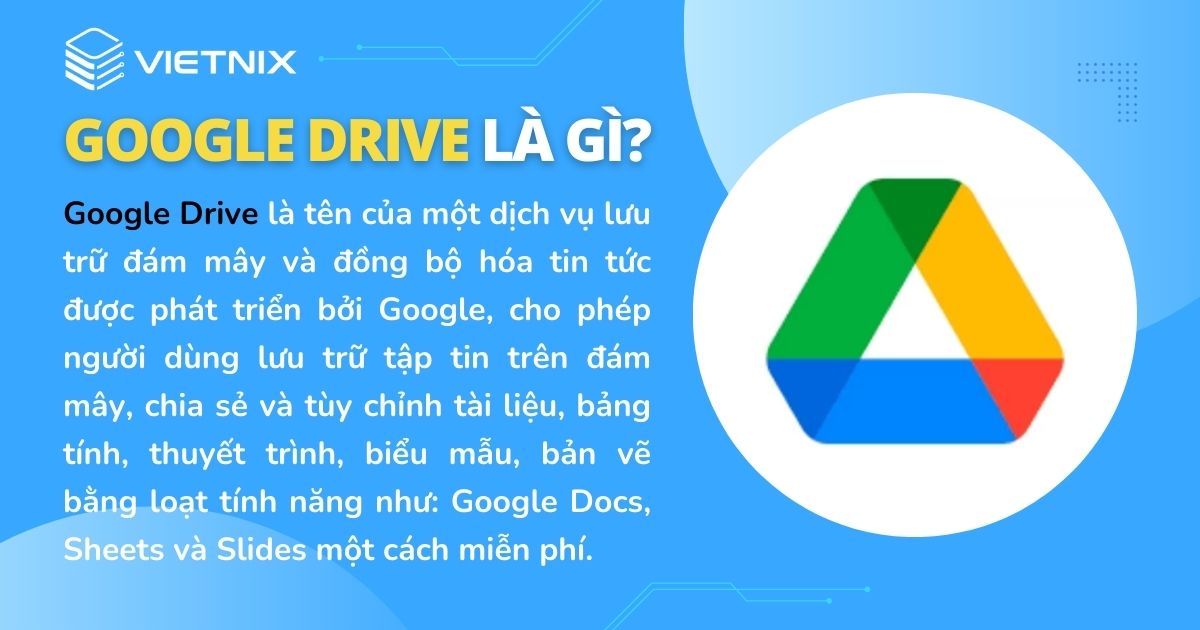
Ngày nay, Google Drive được đánh giá là một ứng dụng phổ biến và quan trọng đối với nhiều đối tượng như: Học sinh, sinh viên, nhân viên văn phòng…
Sau khi đăng ký tài khoản sử dụng trên dịch vụ này, người dùng được cung cấp 15GB lưu trữ hoàn toàn miễn phí. Người dùng có thể thực hiện lưu trữ qua Google Drive, Gmail, và Google Photos cùng 1 thời điểm.
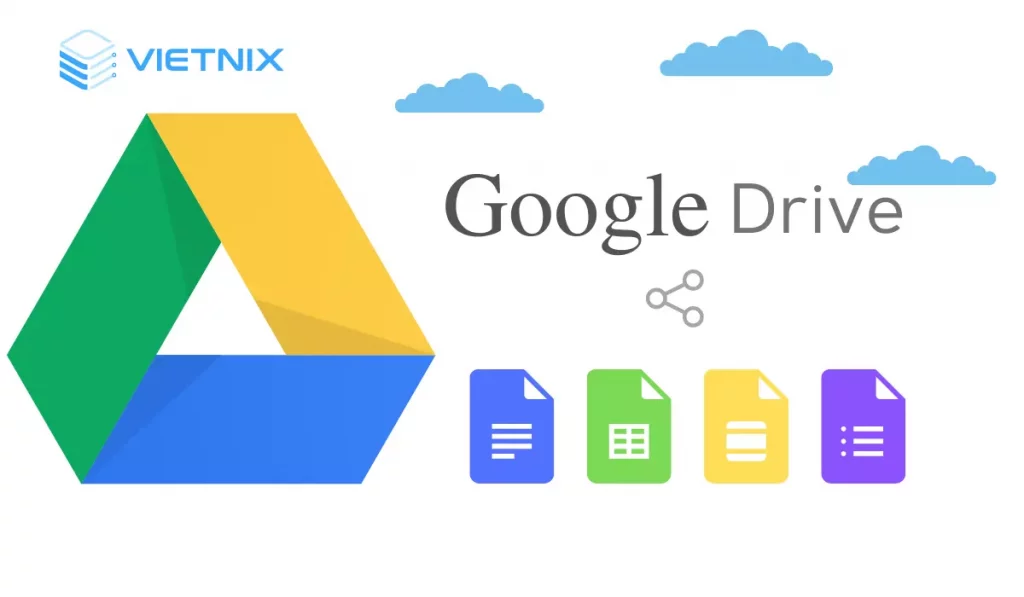
Drive là gì?
Drive có thể có nhiều ý nghĩa khác nhau tùy vào ngữ cảnh. Dưới đây là một số ý nghĩa phổ biến của từ drive
- Lái xe (verb): Drive có thể là hành động lái xe ô tô hoặc các phương tiện di chuyển khác.
- Ổ đĩa (noun): Trong ngữ cảnh máy tính, Drive thường được sử dụng để chỉ các ổ đĩa lưu trữ dữ liệu như ổ cứng (hard drive) hoặc ổ đĩa USB.
- Sự thúc đẩy, động lực (noun): Drive cũng có thể được sử dụng để mô tả sức mạnh nội lực hoặc tình thần đẩy mạnh ai đó hoặc cái gì đó. Ví dụ: “She has a strong drive to succeed” (Cô ấy có động lực mạnh mẽ để thành công).
- Con đường, đường đi (noun): Drive cũng có thể được sử dụng để chỉ một con đường hoặc lối đi.
- Thiết bị chứa dữ liệu (noun): Drive cũng có thể là một thiết bị chứa dữ liệu, thường được sử dụng trong ngữ cảnh máy tính.

Đặc biệt, trong Google Drive từ Drive chỉ đơn giản là một cách diễn đạt cho không gian lưu trữ trực tuyến. Trong ngữ cảnh của Google Drive, Drive không mang ý nghĩa như trong tiếng Anh thông thường (lái xe, động cơ, v.v.). Nó đơn giản là một tên gọi được chọn để tạo ra hình ảnh của việc lưu trữ dữ liệu trong “đám mây” (cloud), và cung cấp khả năng truy cập dữ liệu từ mọi nơi. Do đó, Drive ở đây có thể hiểu là nơi bạn “đặt” hoặc “lưu trữ” dữ liệu của mình.
Google Drive dùng để làm gì?
Là một giải pháp lưu trữ dựa trên đám mây nổi trội, Google Drive được sử dụng với ba mục đích cơ bản dưới đây:
- Lưu trữ tài liệu trực tuyến.
- Chỉnh sửa, tùy chỉnh tài liệu.
- Cho phép truy cập sử dụng tài liệu trên mọi thiết bị.
Ưu điểm và nhược điểm của Google Drive
Sau khi đã tìm hiểu những tính năng nổi bật thì bên dưới đây là một số ưu và nhược điểm của Google Drive bạn nên biết:
Ưu điểm của Google Drive
- Sao lưu các tập tin: Google Drive là giải pháp lưu trữ tối ưu thay thế cho ổ cứng ngoài, thẻ nhớ hoặc USB. Những thiết bị này có thể bị hư hỏng bất cứ lúc nào, dẫn đến việc mất dữ liệu vĩnh viễn. Google Drive đã xuất hiện và giải quyết được vấn đề trên.
- Gửi tệp lớn cho gia đình, bạn bè hoặc đồng nghiệp: Chỉ cần sở hữu một tài khoản Gmail, thì việc gửi các tệp có kích thước lớn đến bạn bè, đồng nghiệp của bạn,… bằng Google Drive sẽ trở nên đơn giản hơn bao giờ hết.
- Dùng ứng dụng Google Drive để truy cập tài liệu: Một chiếc điện thoại thông minh hay thiết bị điện tử cầm tay như iPad, máy tính bảng sẽ hỗ trợ bạn rất nhiều trong việc truy cập, tải xuống hoặc thao tác với bất kỳ tệp nào qua Drive mà không cần đến máy tính.
- Công cụ tìm kiếm tích hợp hiệu quả: Google Drive được tích hợp tính năng tìm kiếm theo loại tệp, gồm: Hình ảnh, tệp Word, keyword, video,… Đồng thời, người dùng cũng có thể tìm kiếm theo chủ sở hữu của tệp.
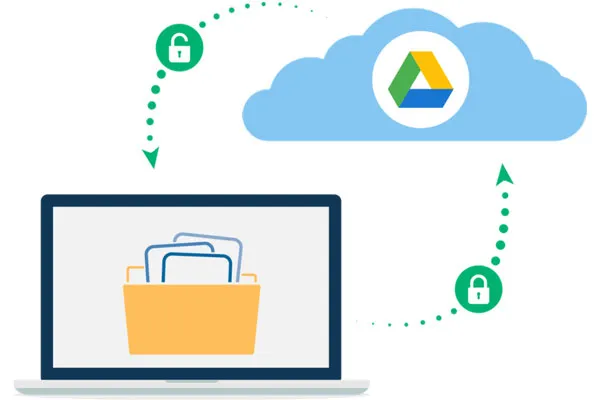
- Tính năng nhận dạng ký tự quang học: Đã bao giờ bạn tìm một người hay một điều gì đó đặc biệt nổi bật. Google Drive với tính năng quét qua các tài liệu được lưu bởi người dùng khác và tìm kiếm từ, tên mà bạn đã tìm kiếm trước đó nhờ công nghệ nhận dạng ký tự quang học độc đáo. Tính năng này thích hợp cho những ai đang nghiên cứu hoặc làm việc về lịch sử.
- Chia sẻ ảnh và video với các liên hệ trong Contact của bạn: Trong trường hợp bạn bè, người thân, đồng nghiệp của bạn đều đang sử dụng Google Drive thì việc chia sẻ các tệp với nhau sẽ trở nên dễ dàng và thuận tiện. Chẳng hạn như, bạn đi công tác nhưng vẫn có thể thực hiện thao tác trong một dự án với với mọi người mặc dù vị trí địa lý hoàn toàn khác nhau.
- Truy cập và chỉnh sửa đa dạng tài liệu: Điều này thể hiện qua việc dù máy tính của bạn không chứa phần mềm, bạn cần để mở một loại tệp nhất định thì vẫn thực hiện được sau khi tải lên tài khoản Google Drive. Google Drive cho phép người dùng mở mọi thứ từ dạng Adobe Suite đến tài liệu Word, Sheet, Google Form,…
- Công nghệ nhận dạng hình ảnh tích hợp tuyệt vời: Đây là tính năng được đánh giá cao của Google Drive, công nghệ này có thể nhận ra nội dung hình ảnh của người dùng. Ví dụ: Hình ảnh về một địa điểm nào đó của bạn được tải lên ngay sau đó nó cũng có thể xuất hiện khi những người dùng khác tìm kiếm mốc đó thông qua Google Drive.
- Miễn phí sử dụng hoàn toàn: Người dùng có thể thoải mái trải nghiệm những lợi ích trên của Google Drive hoàn toàn miễn phí
Nhược điểm của Google Drive
Tuy có nhiều ưu điểm nổi bật nói trên nhưng Google Drive cũng sở hữu những mặt hạn chế nhất định sau đây:
- Người dùng cảm thấy bất tiện vì khả năng truy cập của Google: Trên cùng một thời điểm nhưng quá nhiều người tham gia, những phiên bản cập nhật chỉnh sửa của người không thể được cùng cập nhật, do đó nếu ai đó nhấn F5 cho trang, phần chỉnh sửa trước đó của từng người sẽ mất đi vĩnh viễn.
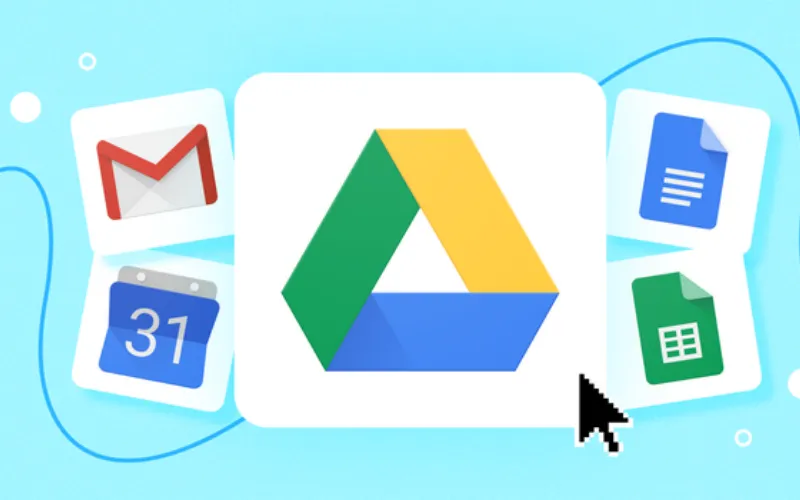
- Dữ liệu có khả năng bị mất hay thất lạc: Những trường hợp như tổ chức, công ty chỉ sử dụng Google Drive để lưu trữ và quản lý dữ liệu thì tính an toàn không được đảm bảo. Các dữ liệu sẽ dễ dàng bị mất đi nếu nhân viên cố tình xóa bỏ sau khi họ nghỉ việc nhằm thực hiện mục đích xấu. Vì thế, vấn đề bàn giao công việc và quản lý tài khoản hợp lý cần được xem trọng.
- Giao diện các công cụ tích hợp chưa thân thiện với người dùng: Tuy đã được tích hợp loạt phần mềm như: Google Tài liệu, Google Trang tính, Google Trang trình bày,… và so sánh như ngang hàng với Microsoft nhưng Google Drive vẫn chưa thật sự thân thiện với người dùng. Vẫn còn một bộ phận chọn sử dụng Microsoft rồi mới đăng tải lên Google Drive, điều này khiến tốn thời gian và ảnh hưởng đến hiệu suất công việc.
Những lưu ý khi dùng Google Drive
- Bạn chỉ được dùng dung lượng lưu trữ tối đa là 15GB, nếu có nhu cầu mở rộng thì phải thanh toán theo gói/Tháng.
- Những tài liệu dùng với Google Docs gồm: .gdoc, .gslides, và .gsheet lưu trữ tại Google Drive đều không bị giới hạn.
- Khi trải nghiệm Google Drive, hình ảnh cần lưu ý như sau: Hình ảnh kích thước tối đa là 2048 x 2048 pixel còn video phải thấp hơn 15 phút sẽ không bị giới hạn.
- Những tập tin được tải lên từ phần mềm Microsoft Office sở hữu định dạng mở sẽ được chuyển thành định dạng Google và được phép lưu trữ trên Google Drive không giới hạn.
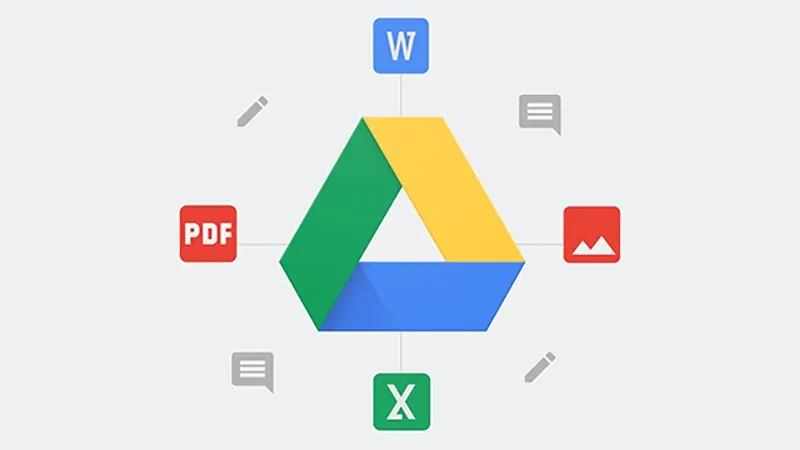
Hướng dẫn sử dụng Google Drive
Cách tạo Google Drive
- Đầu tiên, bạn cần thực hiện tạo tài khoản Google mới.
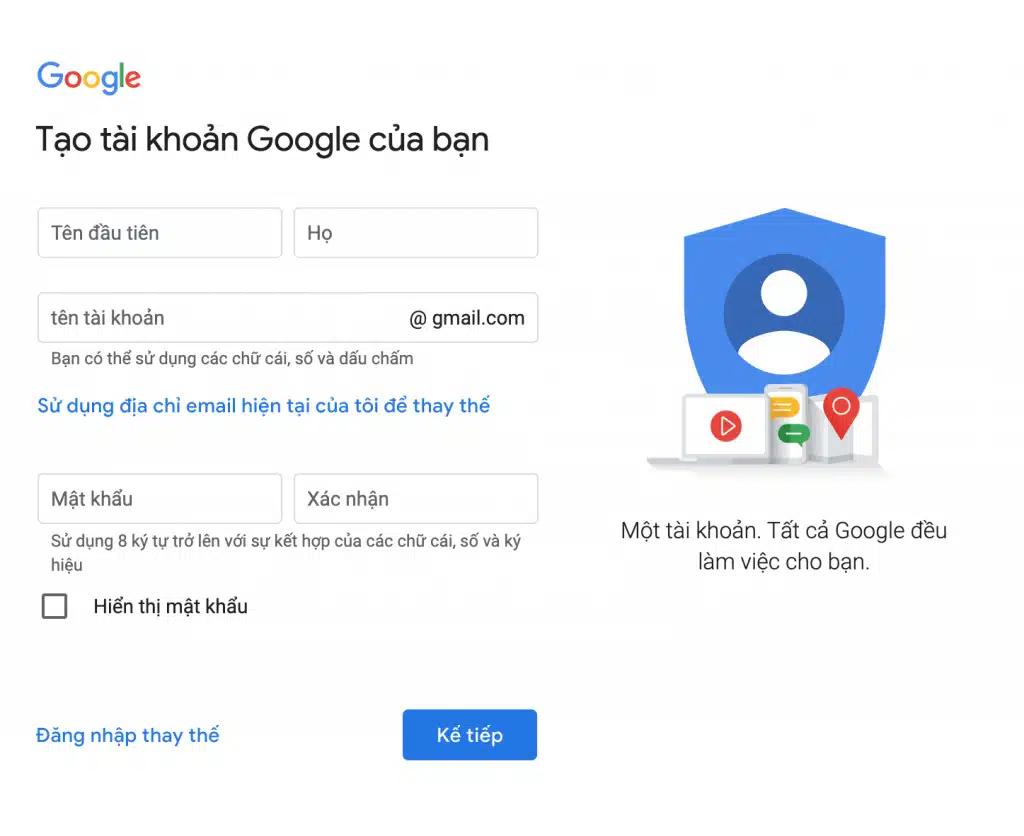
- Hoàn tất việc tạo mới tài khoản Google, bạn hãy truy cập vào đường link sau: https://drive.google.com/, đó là Google Drive của bạn.
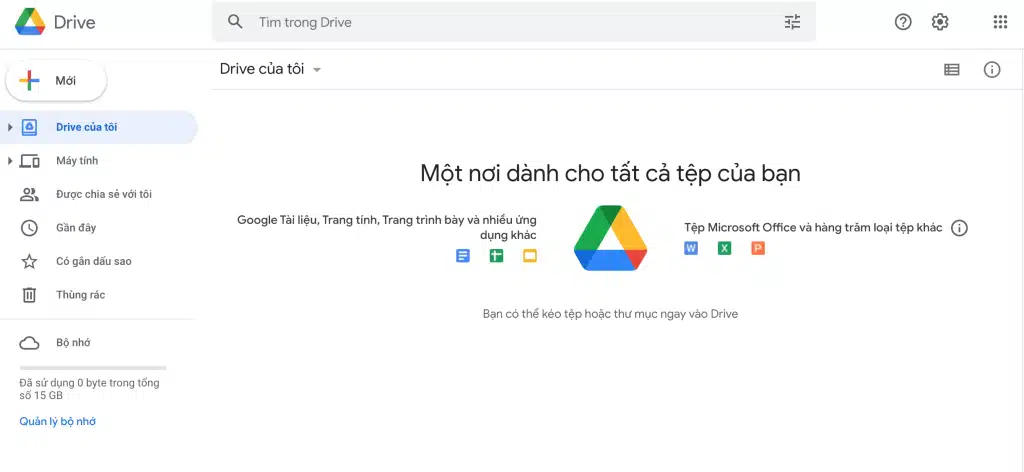
Cách đăng tải và tạo tệp lưu trữ
Muốn truy cập và sử dụng các tài liệu trên Google Drive, đầu tiên bạn phải tải các tệp đó lên.
Thực hiện tải tệp lên Google Drive thông qua hai cách sau:
- Kéo tệp hoặc thư mục từ màn hình thiết bị của bạn và thả chúng vào cửa sổ trình duyệt đang sử dụng.
- Nhấn vào mục “Mới” ở góc bên trái của màn hình của bạn. Sau đó sẽ có những lựa chọn được hiện lên. Bấm chọn “Thư mục” để tạo tệp mới, nhấn chọn “Tải tệp lên” hoặc “Tải thư mục lên” nếu muốn tải lên những tài liệu nằm ở thiết bị.
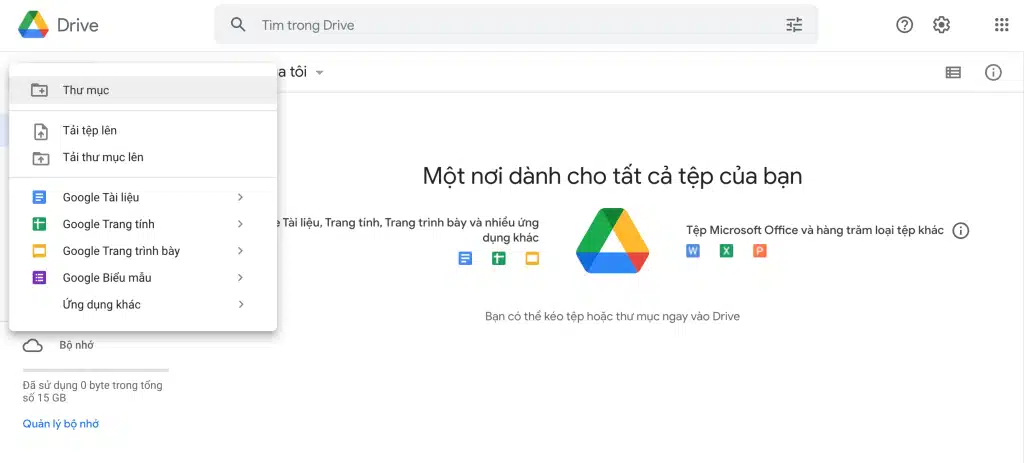
Đồng thời, bạn cũng có thể dùng mục “Mới” để tạo mới tệp, tài liệu, biểu mẫu,… mới dùng những phần mềm tích hợp trên Google Drive.
Dựa theo nhu cầu của bản thân, bạn có thể tùy chọn những ứng dụng tương ứng trên thanh Menu. Chúng sẽ được sao lưu tự động và cho phép truy cập từ Google Drive.
Cách sắp xếp dữ liệu
Hãy cố gắng sắp xếp dữ liệu của mình một cách khoa học để tiết kiệm thời gian, hiệu suất công việc và nâng cao thẩm mỹ hơn. Đồng thời, nó cũng giúp bạn tìm kiếm các file, tài liệu một cách dễ dàng.
Một vài mẹo bạn nên áp dụng để lưu trữ file hiệu quả:
- Nhất quán việc đặt tên cho thư mục.
- Hãy chọn “Drive của tôi” và click “Mới” tạo thư mục nếu có nhu cầu lập thư mục lớn nhất.
- Trường hợp muốn tạo một thư mục con, nên mở thư mục mẹ trước sau đó chọn “Mới” tạo thư mục con. Tại đây bạn có thể dễ dàng kéo thả các thư mục tùy thích.
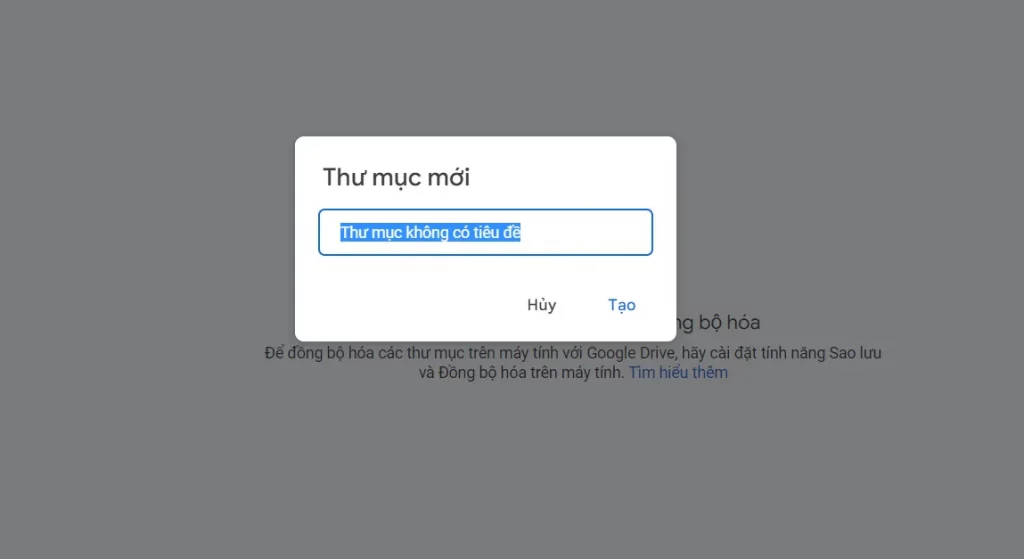
Cách chia sẻ tệp và tài liệu
Đây cũng chính là ưu điểm nổi bật của Google Drive, người dùng có thể chia sẻ toàn bộ tài liệu cho người khác một cách nhanh chóng và đơn giản.
Thông qua các bước như sau:
- Bấm chuột phải cho file hoặc thư mục bạn muốn chia sẻ. Cuối cùng bấm “Chia sẻ”.
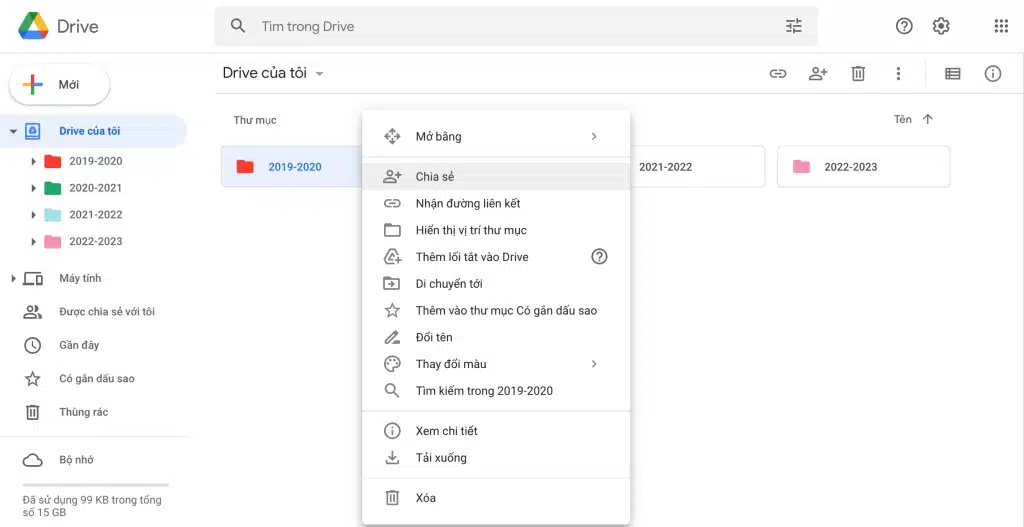
- Tiếp tục, bổ sung người dùng khác thông qua tài khoản Email và tiến hành phân quyền cho các vị trí như: Người xem, nhận xét, chỉnh sửa. Đặc biệt, tất cả các file và thư mục sau khi được tạo tại Drive có thể tùy chỉnh được nhiều người chỉnh sửa cùng một thời điểm dễ dàng.
Nếu muốn ai cũng có thể truy cập thư mục, bạn thực hiện chia sẻ địa chỉ liên kết với tùy chọn là “Bất kỳ ai có đường liên kết”. Cuối cùng, copy URL đó và chia sẻ.
Lưu ý: “Bị hạn chế” là một tùy chỉnh mà chỉ những người bạn thêm bằng Email mới có thể mở file, thư mục.
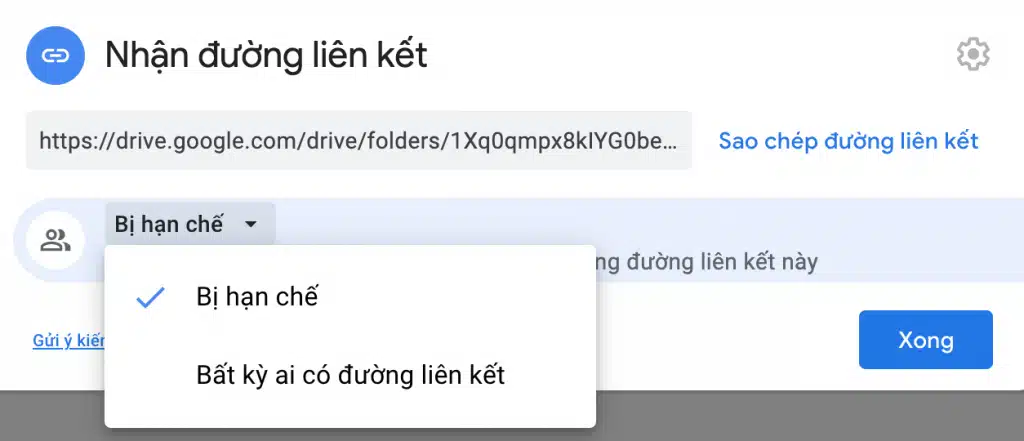
Hướng dẫn tải Google Drive cho điện thoại
Để sử dụng Google Drive mọi lúc mọi nơi, thực hiện thao tác tải Google Drive về thiết bị di động của bạn theo hướng dẫn dưới đây:
- Tìm và tải Google Drive thao tác trên CH Play (cho Android) và App Store (cho iOS).
- Nếu có nhu cầu tạo mới file, chỉnh sửa và sắp xếp file một cách linh động nhất, người dùng cần thực hiện tải xuống ứng dụng di động độc lập của Google gồm: Google Tài liệu, Google Trang tính, Google Trang trình bày, Google Hình ảnh.
- Các ứng dụng trên đều được tích hợp tính năng hỗ trợ ngoại tuyến để có vận hành tốt mà không cần đến mạng Internet, đồng thời cũng được cập nhật với ứng dụng Google Drive.
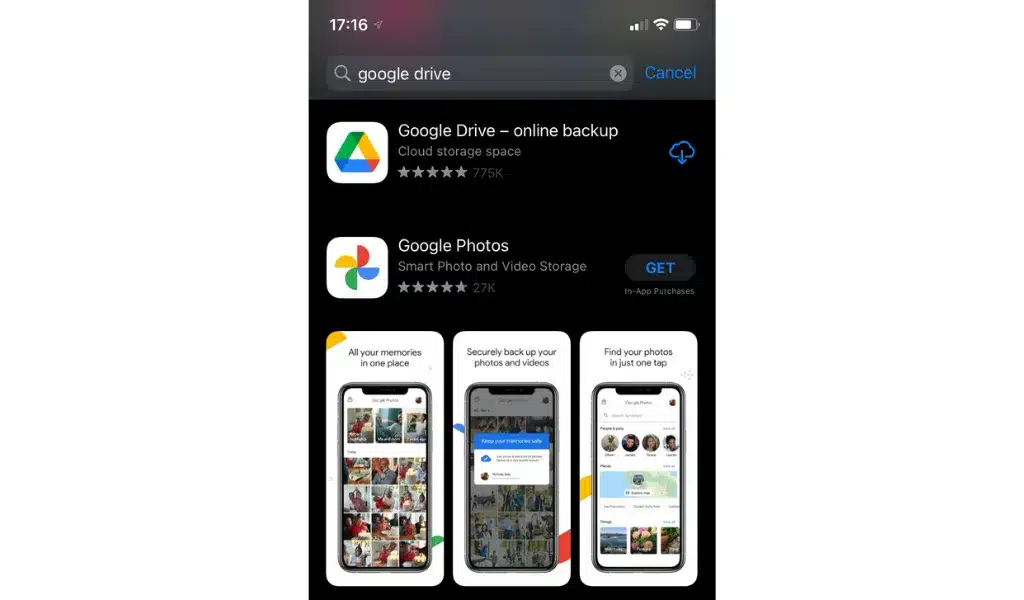
Ngoài ra, nếu người dùng có nhu cầu lưu trữ dữ liệu ở máy tính của mình thì hiện tại Mac và PC là hai hệ điều hành hỗ trợ chức năng “Sao lưu và Đồng bộ hóa” các tệp sẽ được sao lưu nhanh chóng vào Google Drive.
Cách sử dụng Google Drive trên điện thoại
Google Drive phiên bản ứng dụng di động có giao diện khá tương đồng giữa các hệ điều hành Windows, Android và iOS-iPadOS. Do đó, bạn có thể dễ dàng làm quen với nó. Các thao tác cơ bản như tải lên, tải xuống, xóa, di chuyển, đổi tên,… đều giống nhau trên tất cả các nền tảng.
Bước 1: Tải và cài đặt ứng dụng Google Drive từ App Store hoặc CH Play. Sau khi cài đặt xong, mở ứng dụng lên và đăng nhập bằng tài khoản Google của bạn.
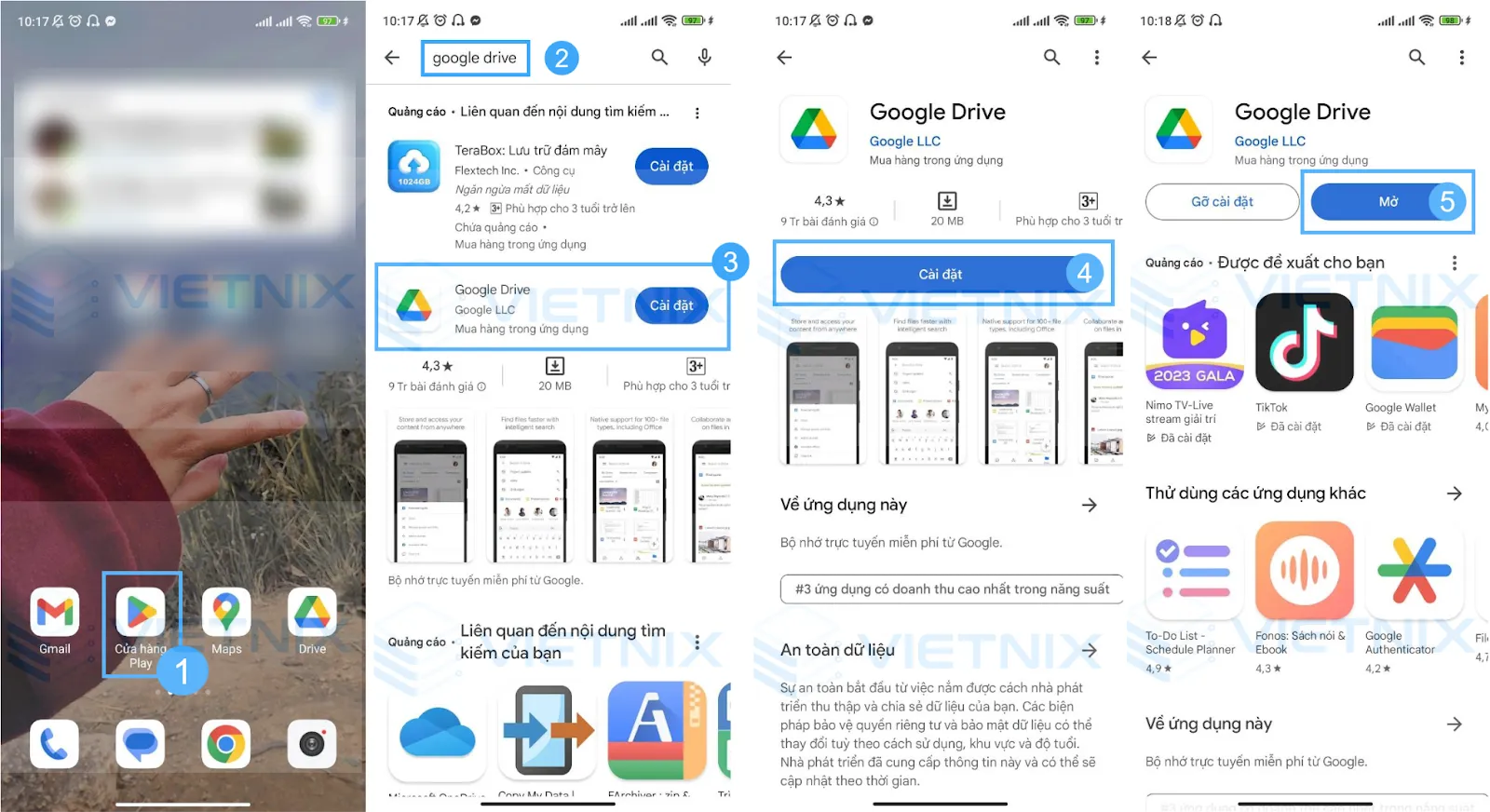
Bước 2: Sau khi tải lên dữ liệu, bạn sẽ thấy chúng xuất hiện trên màn hình chính của Google Drive. Lúc này, bạn có thể thực hiện các thao tác với dữ liệu như tải xuống, chỉnh sửa, xóa, chia sẻ,…
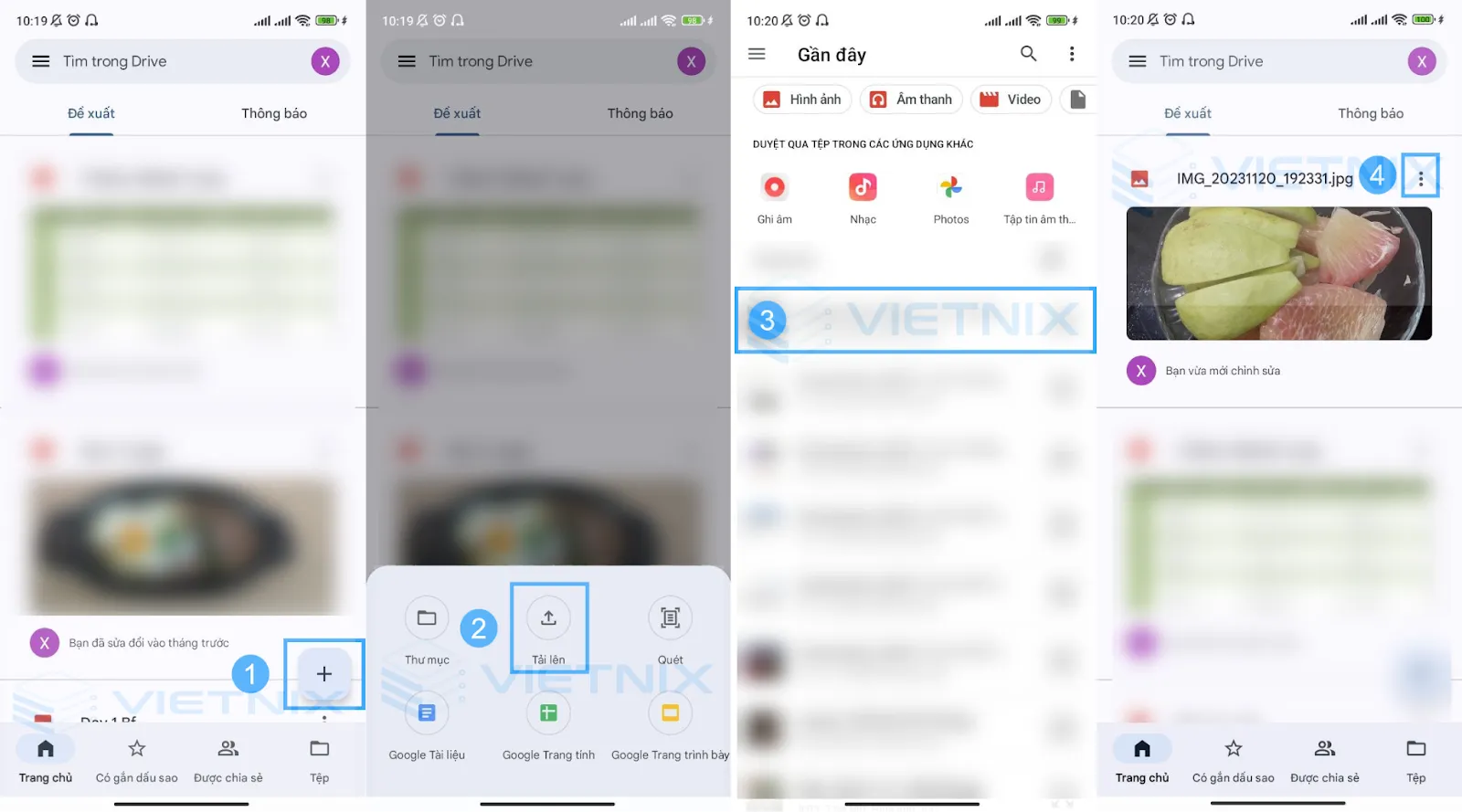

Cách thức hoạt động của Google Drive
Toàn bộ dữ liệu như tài liệu, âm thanh, hình ảnh, video của người dùng sau khi tải lên Google Drive sẽ được lưu trữ trên máy chủ của Google. Đặc biệt, dịch vụ này được đánh giá cao bởi khả năng cho phép người dùng sử dụng các ứng dụng văn phòng quen thuộc như: Google Tài liệu, Google Trang tính, Google Trang trình bày, Google Hình ảnh, Google lớp học. Người dùng có thể tải xuống dễ dàng và hoàn toàn miễn phí trên CH Play hay App Store.
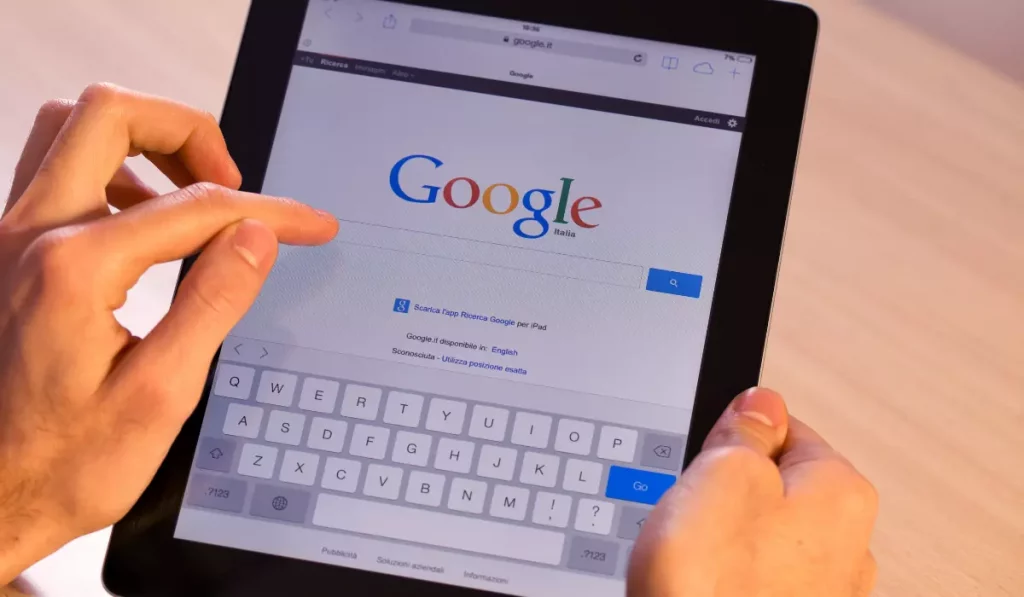
Ngoài ra, Google Drive còn được so sánh ngang hàng với bộ Office trực tuyến của Microsoft nhờ có trình chỉnh sửa tài liệu hoạt động vô cùng tiện lợi. Điều đó thể hiện qua quá trình sử dụng Google Tài liệu (Google Docs), khi 2 người trở lên cùng tùy chỉnh trên cùng một nội dung, Google cho phép người dùng khôi phục giữa các phiên bản của nội dung, sao lưu tự động hoặc có thể truy xuất xem ai đã thực hiện thay đổi nội dung đó.
Để mở tài liệu trên Google Drive một cách nhanh chóng khi không có internet thì người dùng có thể cài đặt và sử dụng đến công cụ Google Drive File Stream. Công cụ này cho phép bạn nhanh chóng mở tất cả các file đang được lưu trữ trên Google Drive từ máy tính.
Các tính năng hữu ích của Google Drive
Dưới đây là những tính năng hữu ích của dịch vụ lưu trữ Google Drive.
Gửi trực tiếp tệp thông qua Gmail
Người dùng được phép gửi trực tiếp tệp từ Drive bằng Gmail của mình. Phía người nhận có thể mở thư trực tiếp hoặc chọn lưu tệp ở Drive của họ mà không cần thực hiện tải xuống.
Để làm được như vậy bạn chỉ cần thực hiện thao tác như sau:
- Chọn biểu tượng của Drive trên thanh công cụ dưới thư, sau đó chọn tệp mà bạn muốn gửi.
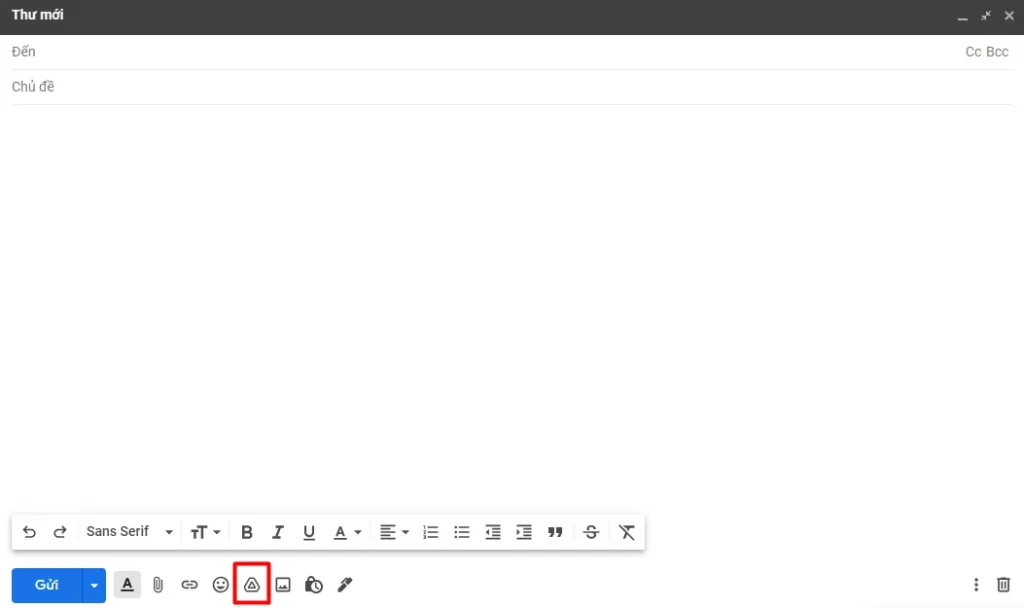
Cộng tác trực tuyến trở nên đơn giản
Như đã nêu ở trên, Google Drive cho phép nhiều tài khoản truy cập và được quyền chỉnh sửa trên một văn bản, bảng tính,… những thao tác của từng người đều được sao lưu khi trực tuyến. Từ đó, giúp tối ưu được thời gian và năng suất công việc thay vì thực hiện từng người sau đó mới tổng hợp như trước kia.
- Nhấn tổ hợp phím Ctrl+Alt+Shift+G để theo dõi được lịch sử hoạt động trên tệp của từng tài khoản trong nhóm.
- Ngoài ra, người dùng có thể xem danh sách đầy đủ các phím tắt của Google Drive bằng cách ấn tổ hợp phím Ctrl + / ở bất cứ đâu trên trang.
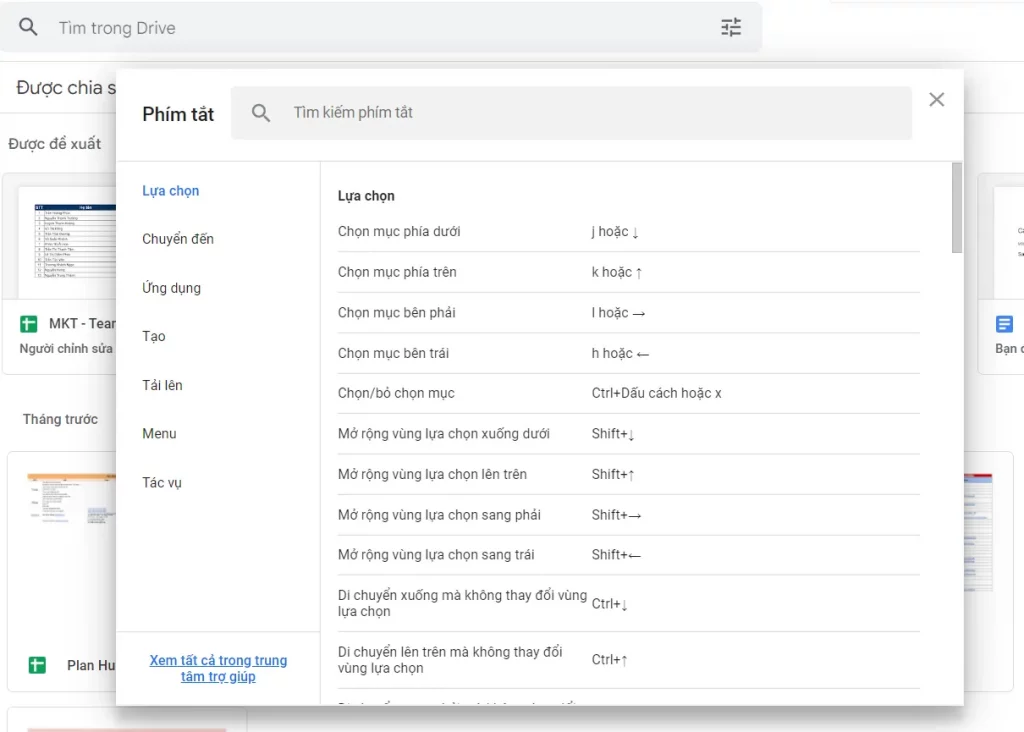
Sao lưu dữ liệu từ điện thoại
Nếu có nhu cầu sao lưu dữ liệu từ điện thoại lên Drive, người dùng chỉ cần thực hiện những bước như sau:
- Bước 1: Từ Drive của thiết bị, bấm “Settings” đến “Backup”, sau đó chọn mục mà bạn muốn sao lưu. Ví dụ: Ảnh, video, danh bạ điện thoại.
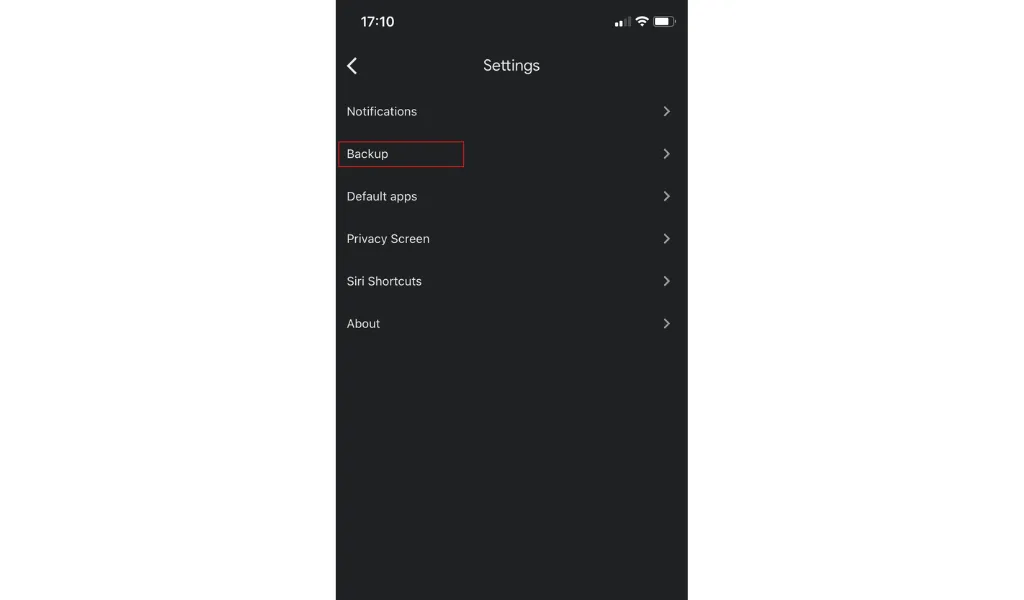
- Bước 2: Bấm chọn “Start Backup”, sau đó chờ một lúc để điện thoại thực hiện quá trình sao lưu.
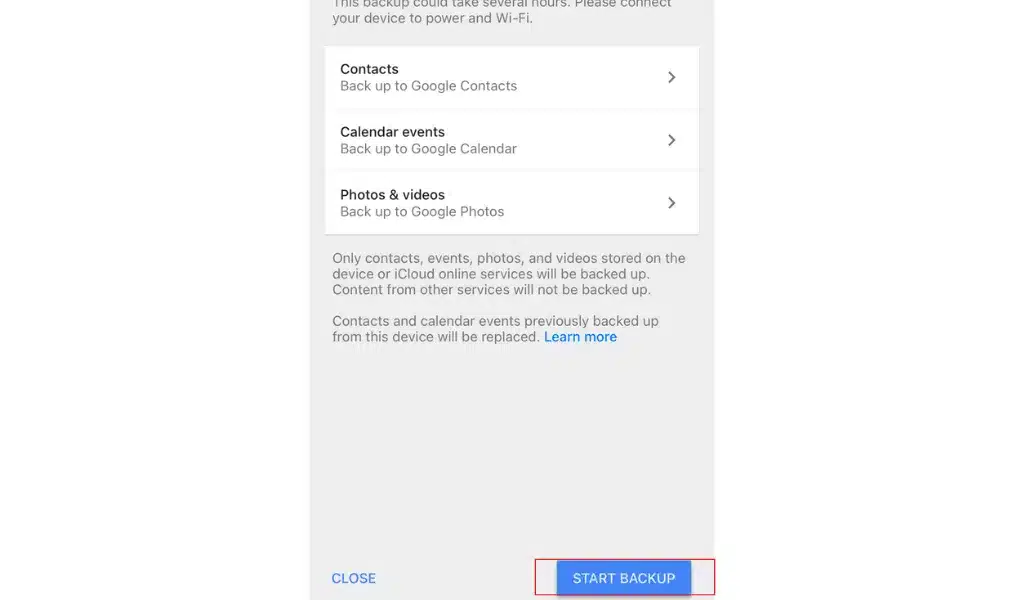
Lưu ý: Trong khi thực hiện sao lưu điện thoại cần có kết nối mạng Internet ổn định.
Tạo bảng khảo sát và thu thập dữ liệu
Google Drive còn cung cấp cho người dùng tính năng tạo bảng, giúp bạn lập nên những bảng khảo sát ý kiến và thu thập thông tin.
Thao tác thực hiện như sau:
- Chọn tạo “File”, sau đó nhấp chọn dòng “Google biểu mẫu”: gồm mẫu trống và mẫu có sẵn.
- Google biểu mẫu chứa các hình thức khảo sát đa dạng bạn có thể kết hợp với nhau như: câu hỏi, văn bản thông thường, chọn đáp án,…
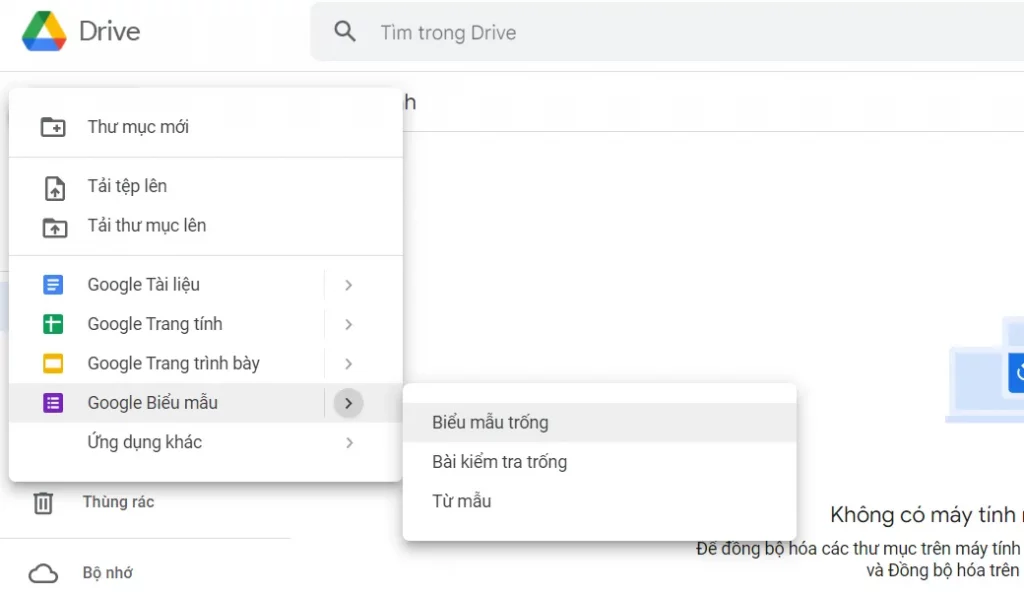
Mặc dù được ưa chuộng từ đông đảo người dùng, nhưng đối với những người mới tìm hiểu về Google Drive thì vẫn có những điểm chưa hiểu rõ, chẳng hạn như:
Câu hỏi thường gặp
Google Drive có mất phí không? Google Drive được bao nhiêu GB?
Với dung lượng lưu trữ miễn phí là 15 GB. Đối với một số công việc cần lưu trữ nhiều thì đây là con số rất nhỏ, bạn có thể mua Google One với mức giá sau:
– 1,99 USD/Tháng cho 100 GB.
– 2,99 USD/Tháng cho 200 GB.
– 9,99 USD/Tháng cho 2 TB.
– 99,99 USD/Tháng cho 10 TB.
– 199,99 USD/Tháng cho 20 TB.
– 299,99 USD/Tháng cho 30 TB.
Google Drive cho phép lưu trữ định dạng file nào?
Theo trình bày bên trên, thì hiện tại Google Drive cho phép người dùng lưu trữ nhiều loại định dạng file dữ liệu thông dụng như: video, tài liệu, âm nhạc, hình ảnh,…
Kích thước file của các dạng dữ liệu:
– Tài liệu: Tối thiểu với số lượng 1,02 triệu ký tự. Trong trường hợp là văn bản chuyển đổi sang định dạng Google Docs tối thiểu là 50 MB.
– Bảng tính: 2 triệu ô cho bảng tính là con số cho phép khi được tạo mới, hay nếu chuyển đổi thành Google Sheets.
– Tập tin trình chiếu: Tối thiểu là 100MB cho bản trình bày được chuyển đổi sang Google Slides.
– Tất cả các tập tin khác: Không vượt quá 5 TB.
Google Drive có dùng được khi ngoại tuyến không?
Một lưu ý nhỏ cho những ai dùng Google Drive là nó chỉ hỗ trợ cho người dùng khi làm việc trên trình duyệt Chrome. Nếu bạn đang dùng một trình duyệt nào đó khác như: Safari, Cốc Cốc,… thì bạn nên đổi sang Chrome ngay nếu không muốn mất nội dung khi không được kết nối mạng Internet hay thao tác tùy chỉnh tại Drive. Ngoài ra, nếu bạn đang dùng Drive trên các thiết bị di động của mình, chỉ cần thực hiện tải xuống ứng dụng Drive sau đó kích hoạt chế độ ngoại tuyến.
Các loại tập tin được hỗ trợ trên Google Drive
Các tập tin thông thường:
– File nén gồm: .RAR,.ZIP, gzip, tar.
– File âm thanh gồm các định dạng: MP3, MPEG, WAV, .ogg.
– File hình ảnh ở dạng: .JPEG, .PNG, .GIF, .BMP.
– Markup/Code theo dạng: .CSS, .HTML, .PHP, .C, .CPP, .H, .HPP, .JS.
– File văn bản chỉ ở .TXT.
– Các file video như: WebM, .LV, .MPEG4, .MPEGPS, 3GPP, .MOV, .AVI, .WMV, .ogg.
Tập tin Adobe:
– Autodesk AutoCad (.DXF).
– lllustrator (.AI).
– Photoshop (.PSD).
– Định dạng tài liệu di động (.PDF).
– PostScript (.EPS, .PS).
– Scalable Vector Graphics (.SVG).
– Tập tin hình ảnh được gắn thẻ (.TIFF) – hiệu quả nhất với RGB .TIFF.
– TrueType (.TTF).
Lời kết
Hy vọng sau khi đọc bài viết trên đây của Vietnix bạn đã hiểu được Google Drive là gì? và có thể sử dụng Drive dễ dàng, giúp tối ưu được thời gian và hiệu suất công việc. Nếu có gì chưa rõ, hãy bình luận ngay bên dưới để được Vietnix giải đáp. Chúc bạn thành công!